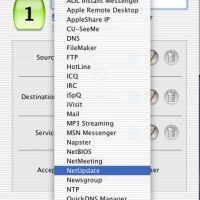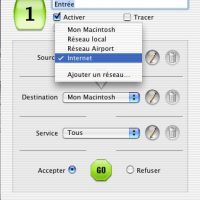Intego NetBarrier, le pare-feu facile
Nous avons vu récemment ce qu’il en était des pare-feux, tant dans le principe que dans certaines applications possibles en réseaux multiples. Sans aller jusqu’à établir des défenses dignes d’une entreprise aux données sensibles, les particuliers et PME peuvent utiliser Intego NetBarrier pour se prémunir contre l’essentiel des agressions dont ils sont les victimes potentielles.
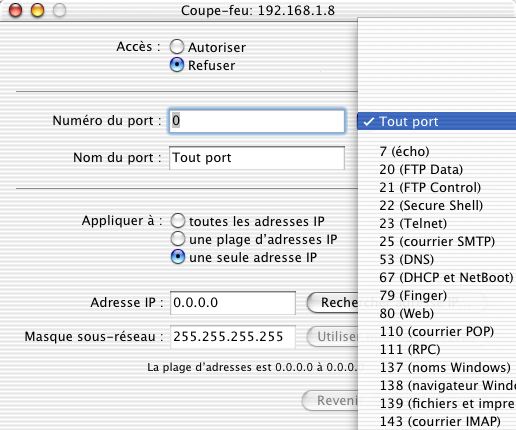
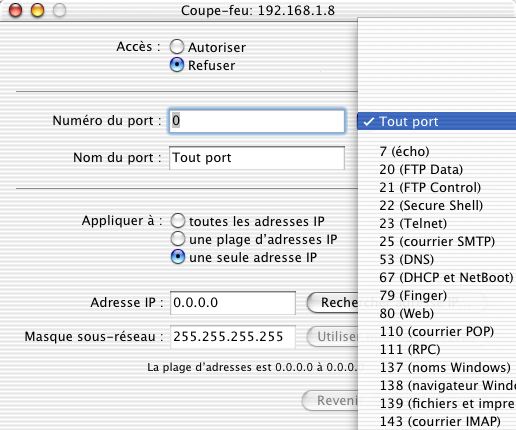
Le Firewall d’OS X Server
Protection rapprochée
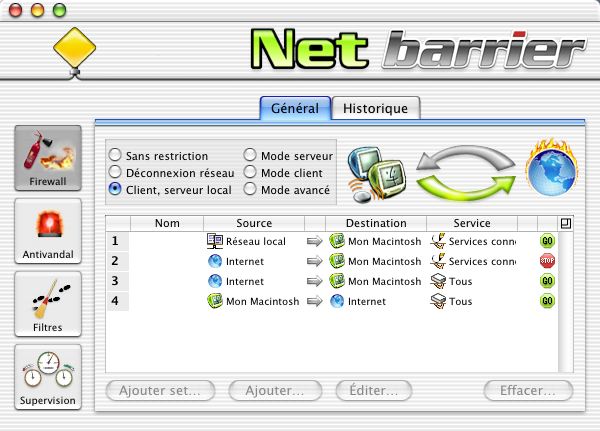
Le firewall d’Intego
Et si vous êtes curieux, un historique vous permet de consulter les états de l’application, l’activité du pare-feu, et celle de votre machine avec le réseau.
Affinage
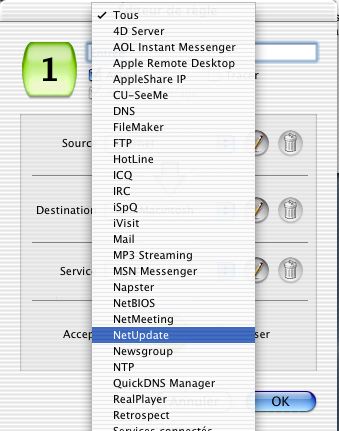
Les protocoles
Lorsqu’une activité douteuse est repérée, Intego NetBarrier vous propose diverses actions, comme le placement de l’intrus en liste noire ou l’envoi d’un courriel à l’administrateur le cas échéant. La liste noire, dite Stop list, peut d’ailleurs être éditée de manière à choisir qui y entre ou en sort, combien de temps tel ou tel y reste, etc. Vous avez aussi la possibilité de créer des groupes de confiances, rassemblant des personnes pouvant éventuellement chatouiller votre firewall sans que celui-ci ne s’en offusque outre mesure.
Filtres au choix
Les fonctions de filtres sortent, elles, du rôle du pare-feu pour rejoindre celles de la vie privée et du confort de consultation Internet. En effet, ici vous pouvez décider quelles informations vous accepter de délivrer à tel ou tel service et/protocole (par exemple uniquement telle adresse email pour eDonkey, votre numéro de carte de crédit uniquement si le cryptage SSL est activé sur le serveur distant (en https par exemple), etc. Vous pouvez aussi filtrer les publicités, pour décider de n’en voir pratiquement aucune durant vos passages sur le Net, et gérer globalement vos cookies tout en refusant d’envoyer certaines informations. Les protocoles proposés dans cette partie sont relativement complets, et il y a fort à parier que nombre d’entre eux ne diront rien aux néophytes. Néanmoins les plus courants sont aisément identifiables, et les autres sont connus de ceux qui ont l’utilité de les connaître, donc au final même les adeptes du fignolage pourront s’y retrouver.
Enfin la supervision du trafic réseau vous permettra de voir en un clin d’oeil ce qui se passe entre lui et votre machine, avec traduction du protocole en jeu. Notez que le cas du multohoming est prévu, dans l’hypothèse où votre machine serait un point de jonction entre plusieurs sous-réseaux et posséderait de fait plusieurs IPs.
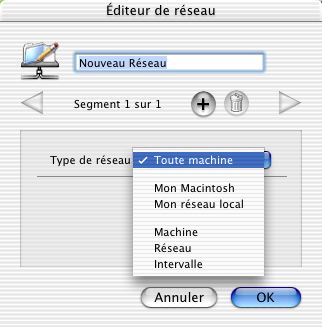 Sous-réseau | 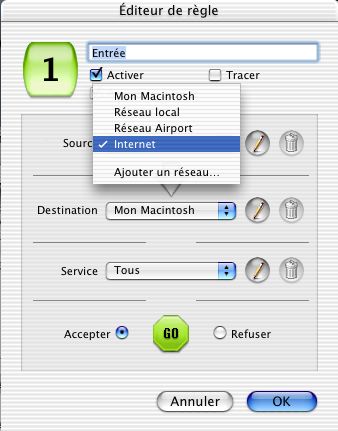 Les entrées/sorties |
Conclusion
Au final, Intego NetBarrier vous permet de configurer, efficacement et simplement, un pare-feu pour une utilisation personnelle, voire pour une PME ne nécessitant pas de protection multicouche. Pour des réseaux plus conséquents, il existe en général un administrateur réseau, à qui il incombe justement de savoir jouer de la ligne de commande avec aisance, et qui préférera sans doute manipuler tout cela dans le Terminal.
- Le Firewall d’OS X Server
- Le firewall d’Intego
- Les protocoles
- Sous-réseau
- Les entrées/sorties
- « A l’excès…